Mencetak Formulir Pola Dasar Seperti Kertas Bergaris atau Kertas Bergambar
Anda dapat mencetak bentuk pola dasar seperti kertas bergaris, kertas bergambar, atau daftar periksa, dan lainnya pada kertas biasa berukuran A4, B5, atau Letter.
 Formulir pola dasar yang dapat dicetak
Formulir pola dasar yang dapat dicetak
 Catatan
Catatan
-
Anda dapat menggunakan layanan Web untuk mengunduh format pola dasar dan mencetaknya.
Formulir pola dasar yang dapat dicetak
Tersedia pola dasar berikut ini:
-
Kertas bergaris

Anda dapat memilih format spasi tiga baris.
Setelan pada LCD:
-
Kertas bergaris 1(Notebook paper 1): 8 mm penspasian(8 mm spacing)
-
Kertas bergaris 2(Notebook paper 2): 7 mm penspasian(7 mm spacing)
-
Kertas bergaris 3(Notebook paper 3): 6 mm penspasian(6 mm spacing)
 Catatan
Catatan-
Anda tidak dapat mencetak kertas Bergaris pada kertas berukuran B5.
-
-
Kertas grafik
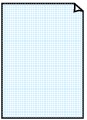
Anda dapat memilih ukuran dua kuadrat.
Setelan pada LCD:
-
Kertas grafik 1(Graph paper 1): Grafik 5 mm(Graph 5 mm)
-
Kertas grafik 2(Graph paper 2): Grafik 3 mm(Graph 3 mm)
 Catatan
Catatan-
Anda tidak dapat mencetak kertas Bergambar pada kertas berukuran B5.
-
-
Daftar periksa
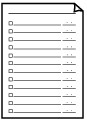
Anda dapat mencetak notepad dengan kotak centang.
Setelan pada LCD:
Daftar periksa(Checklist)
-
Kertas paranada

Anda dapat mencetak kertas paranada dengan 10 atau 12 satuan garis.
Setelan pada LCD:
-
Kertas paranada 1(Staff paper 1): Kertas paranada 10 baris(Staff paper 10 staves)
-
Kertas paranada 2(Staff paper 2): Kertas paranada 12 baris(Staff paper 12 staves)
-
-
Kertas tulisan tangan
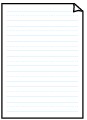
Anda dapat mencetak kertas tulisan tangan.
Setelan pada LCD:
Kertas tulisan tangan(Handwriting paper)
-
Jadwal mingguan
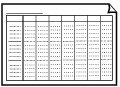
Anda dapat mencetak formulir jadwal mingguan.
Setelan pada LCD:
Jadwal mingguan(Weekly schedule)
-
Jadwal bulanan
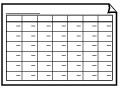
Anda dapat mencetak formulir jadwal bulanan.
Setelan pada LCD:
Jadwal bulanan(Monthly schedule)
Mencetak formulir pola dasar
Mencetak bentuk pola dasar mengikuti prosedur di bawah ini.
-
Pilih
 Cetak tgkt lanjut(Advanced print) pada layar BERANDA(HOME).
Cetak tgkt lanjut(Advanced print) pada layar BERANDA(HOME). -
Pilih
 Penctkan pola dasar(Template print), kemudian tekan tombol OK.
Penctkan pola dasar(Template print), kemudian tekan tombol OK. -
Gunakan tombol



 untuk memilih pola dasar yang ingin Anda cetak, kemudian tekan tombol OK.
untuk memilih pola dasar yang ingin Anda cetak, kemudian tekan tombol OK. -
Tentukan setelan seperlunya.
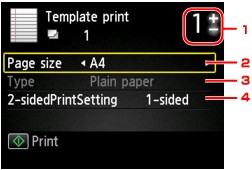
-
Jumlah salinan
Gunakan tombol + atau - untuk menentukan jumlah salinan.
-
Uk. hlmn(Page size)
Pilih ukuran halaman tergantung pada kertas yang dimuatkan.
 Catatan
Catatan-
Tergantung formatnya, beberapa setelan ukuran halaman tidak dapat ditentukan. Jika dipilih, Detil keslhan(Error details) ditampilkan di LCD. Dalam kasus ini, tekan tombol Fungsi(Function) kiri untuk memastikan pesan, kemudian ubah setelan.
-
-
Tipe(Type) (Tipe media)
Tipe kertas diset ke Kertas Biasa(Plain paper).
-
SetelanCetak2-sisi(2-sidedPrintSetting)
Pilih pencetakan dua sisi atau pencetakan satu sisi.
-
-
Mulai mencetak.
Tekan tombol Warna(Color) untuk mencetak formulir berikut.
Kertas bergaris 1(Notebook paper 1)/Kertas bergaris 2(Notebook paper 2)/Kertas bergaris 3(Notebook paper 3)/Kertas grafik 1(Graph paper 1)/Kertas grafik 2(Graph paper 2)/Kertas tulisan tangan(Handwriting paper)
Tekan tombol Hitam(Black) untuk mencetak formulir berikut.
Daftar periksa(Checklist)/Kertas paranada 1(Staff paper 1)/Kertas paranada 2(Staff paper 2)/Jadwal mingguan(Weekly schedule)/Jadwal bulanan(Monthly schedule)


